7 Extractoare de imagini în text: pentru desktop, online și mobil
Când lucrezi la birou, cu siguranță te vei confrunta cu situații de genul acesta:
Cineva îți trimite o notificare text sub forma unei imagini sau chiar a unui tabel; sau ai timp doar să scanezi informații text importante într-o imagine. Pentru a facilita editarea și organizarea, trebuie să extragi textul din imagine. Cu toate acestea, tastarea fiecărui caracter în timp ce faci referire la imagine este greoaie și consumatoare de timp.
Din fericire, există acum un instrument mai inteligent - un extractor de text de imagine—pentru a vă ajuta. Folosește o tehnologie numită OCR (Recunoaștere optică a caracterelor) pentru a identifica caracterele scrise de mână sau tipărite din imagini și a le extrage ca text. Diferite extractoare de text au niveluri variate de precizie la extragerea textului. Dacă nu sunteți sigur pe care să îl alegeți, consultați această postare. Am compilat o listă de 7 instrumente potrivite pentru utilizare pe desktop, mobil și online.
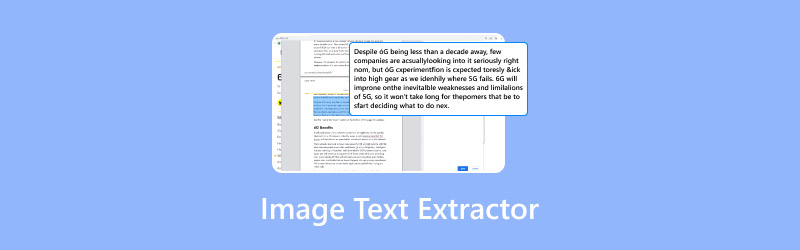
CONȚINUTUL PAGINII
- Partea 1. Cum se selectează o imagine în extractoare de text
- Partea 2. 3 Cele mai bune extractoare de text pentru imagini pe desktop
- Partea 3. Top 2 Extractoare de Text Online
- Partea 4. Top 2 copiatoare de text și imagini pe mobil
- Partea 5. Întrebări frecvente despre extractorul de text pentru imagini
Partea 1. Cum se selectează o imagine în extractoare de text
Scopul final al călătoriei noastre de lectură și explorare este să găsim extractorul de text potrivit din imagine pentru tine. Desigur, nu poți pur și simplu să pornești la drum fără nicio pregătire.
În primul rând, trebuie să înțelegeți caracteristicile cheie pe care ar trebui să le posede un extractor de imagini în text calificat, permițându-vă să efectuați o selecție inițială. Pe baza acestui fapt, puteți apoi să prioritizați aspectele care sunt cele mai importante pentru dvs. și să luați o decizie finală printre cei mai buni candidați.
Înainte de a analiza anumite extractoare IMG în TXT, să clarificăm mai întâi criteriile de selecție din această secțiune.
• Precizie
Precizia este, fără îndoială, prioritatea principală.
Pentru a vă asigura că rezultatele exportate nu sunt o încurcătură de lucruri fără sens, trebuie mai întâi să vă asigurați că limbajul utilizat în textul din imagine este acceptat de instrumentul selectat și că textul rămâne cât mai clar și lizibil posibil. Atunci când selectați un instrument, optați pentru cele cu un procent de precizie mai mare. În acest fel, după exportarea textului, nu va trebui să petreceți timp suplimentar efectuând modificări.
• Viteză
Dacă trebuie să extrageți frecvent text din imagini, mai ales atunci când gestionați volume mari de astfel de sarcini, vă recomandăm să selectați un instrument care acceptă procesarea în loturi și care excelează în ceea ce privește viteza și eficiența de procesare.
Dacă trebuie să extrageți text doar ocazional, acest criteriu poate fi ușor relaxat.
• Compatibilitate
În ce format este textul exportat? Acest lucru determină cât de convenabil va fi pentru editările ulterioare. Atunci când verificați copiatoarele de text cu imagini, cel mai bine este să vă asigurați că acestea acceptă formatele Word, PDF sau TXT.
• Prețuri
Cu cât este mai mare calitatea extractorului de imagine-text, cu atât este mai mare prețul. Puteți evalua dacă merită să plătiți pentru tehnologia OCR în funcție de nevoile dvs., puteți stabili un buget adecvat și apoi puteți alege cel mai rentabil plan de plată în consecință.
Partea 2. 3 Cele mai bune extractoare de text pentru imagini pe desktop
Acum suntem complet pregătiți. Să începem să selectăm uneltele imediat.
PDFelement
PDFelement pare a fi expert în gestionarea fișierelor PDF - și chiar este. Funcțiile sale principale includ vizualizarea, editarea și convertirea fișierelor PDF. În prezent, acceptă formate de ieșire precum Word, PPT și TXT.
Este echipat cu funcționalitate OCR, permițându-vă să extrageți text din imagini, în special din cele din fișiere PDF.
389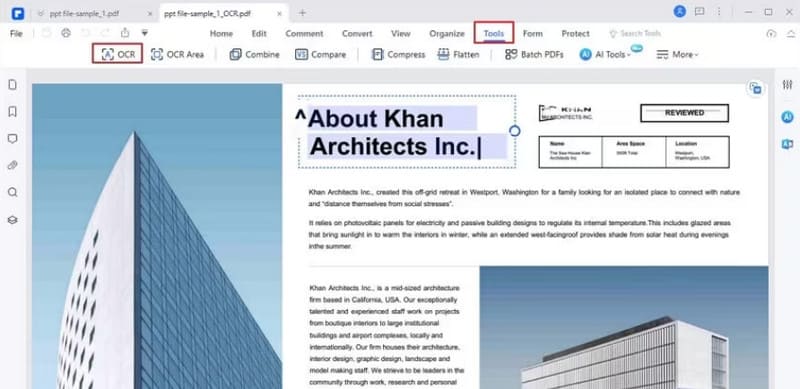
Pro
- Suportă o gamă largă de formate de ieșire.
- Performanță rapidă, în special la deschiderea sau convertirea fișierelor PDF.
- Oferă numeroase opțiuni pentru editarea textului și imaginilor în format PDF.
Contra
- Dificultăți cu imagini mai mari sau mai complexe.
- Răspunsurile serviciului de asistență pentru clienți nu sunt întotdeauna prompte.
OneNote
Cel mai potrivit extractor de text pentru sistemele de operare Windows este OneNote. Dezvoltat de Microsoft, funcția sa principală este de a gestiona notițele. În versiunea sa de software pentru desktop, veți găsi o funcție OCR. Vă va ajuta să extrageți text din imagini.
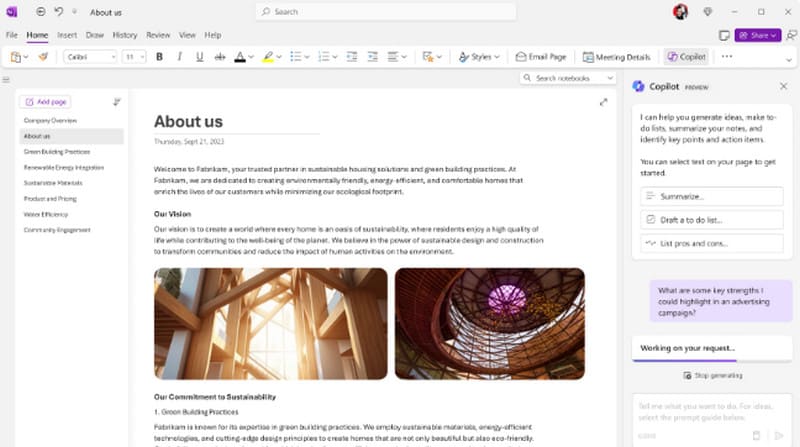
Pro
- Compatibil cu toate sistemele de operare Windows.
Contra
- Compatibil doar cu sistemele Windows.
- Versiunea web nu acceptă funcții OCR.
ABBYY FineReader PDF
ABBYY FineReader PDF este un extractor de text pentru imagini care poate fi utilizat atât de utilizatorii de Windows, cât și de Mac. Vă poate ajuta să deschideți și să convertiți fișiere text precum PDF, Word și Excel și este echipat cu funcționalitate OCR. Mai important, acceptă peste 190 de limbi.
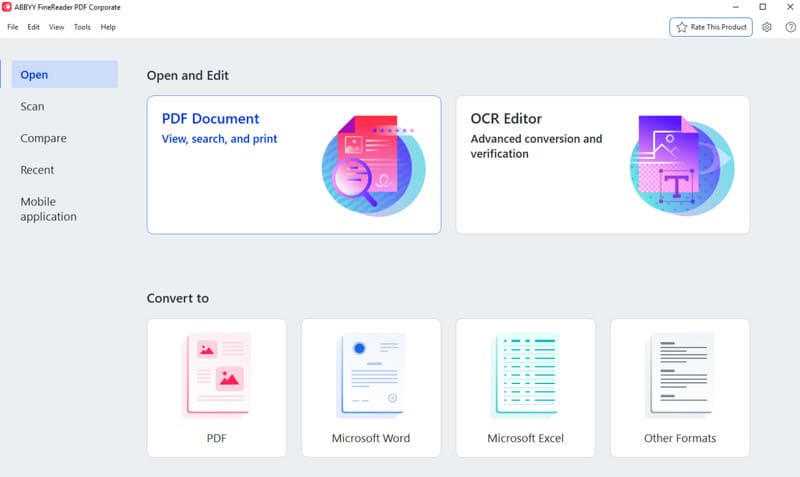
Pro
- Precizie foarte mare.
- Suportă multe limbi.
- Textul extras păstrează aspectul și formatarea.
Contra
- Prețul abonamentului este scump.
Partea 3. Top 2 Extractoare de Text Online
Dacă nu doriți să treceți prin procesul lung de descărcare și instalare, consultați următoarele extractoare de text care pot fi utilizate direct în browser.
OCR online
Totul este simplu cu OnlineOCR, un instrument care combină funcționalitatea online cu capacitățile OCR. Acesta vă permite să personalizați formatul de ieșire și limba pentru convertirea imaginilor în text. Pur și simplu încărcați fișierul și faceți clic pe CONVERT.
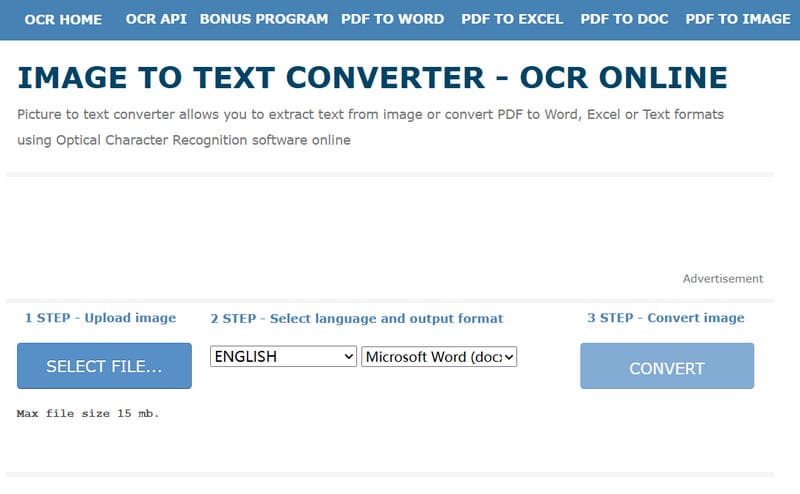
Pro
- Interfață ușor de utilizat.
- Oferă o gamă largă de opțiuni lingvistice de ieșire.
Contra
- Nu se pot procesa fișiere mai mari de 15 MB.
- Utilizatorii abonamentului gratuit sunt limitați la convertirea a maximum 15 pagini pe oră.
HiPDF
HiPDF este un instrument care vă permite să vizualizați, să editați și să convertiți fișiere PDF online. În bara sa de instrumente, puteți găsi instrumente pentru a converti fișiere PDF în imagine, PPT, Word, HTML și alte formate - inclusiv conversia imaginii în text.
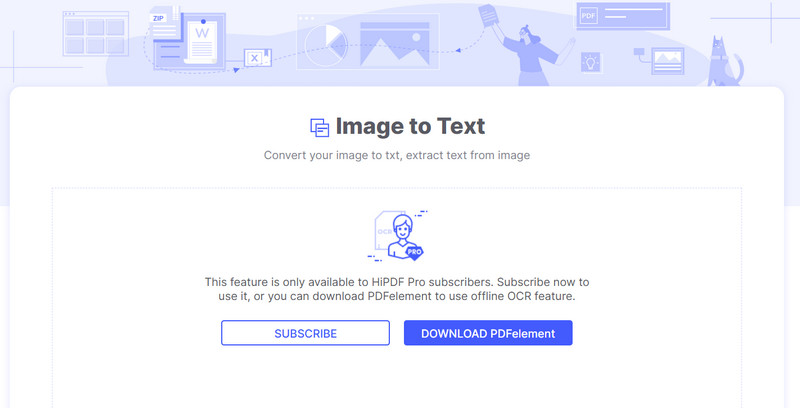
Pro
- Acceptă Dropbox, OneDrive și Box pentru importul/exportul fișierelor.
- Funcțiile încorporate de procesare a PDF-urilor acoperă aproape toate aspectele.
Contra
- Multe funcții necesită plată pentru a fi deblocate.
- Viteza de încărcare este puțin cam lentă.
Partea 4. Top 2 copiatoare de text și imagini pe mobil
Inevitabil, vor exista momente când nu veți avea un computer la îndemână și va trebui să folosiți telefonul pentru a gestiona documente. Dacă trebuie să extrageți text din imaginile de pe telefon, consultați aceste două instrumente.
Scaner de text
Text Scanner este un extractor de text din imagini pentru telefoanele Android. Îl puteți folosi pentru a extrage conținut din imagini care conțin text scris de mână sau tipărit. Va afișa conținutul ca text copiabil și editabil.
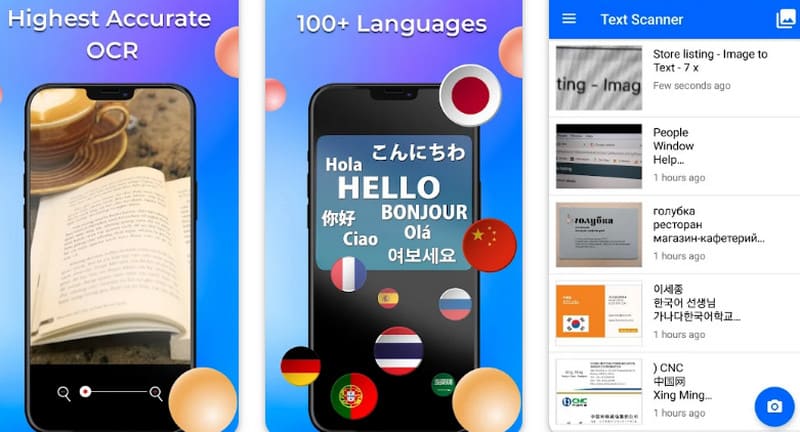
Pro
- Nu este nevoie să selectați manual limba textului țintă. O va detecta automat.
- Acceptă peste 100 de limbi.
Contra
- Nu este disponibil gratuit.
- Nu acceptă procesarea în lot.
Scaner Pro
Dacă utilizați un dispozitiv iOS, vă recomandăm Scanner Pro. Acesta poate exporta text din imagini și vă permite să scanați text direct cu camera telefonului sau a iPad-ului și să îl convertiți în text pentru salvare.
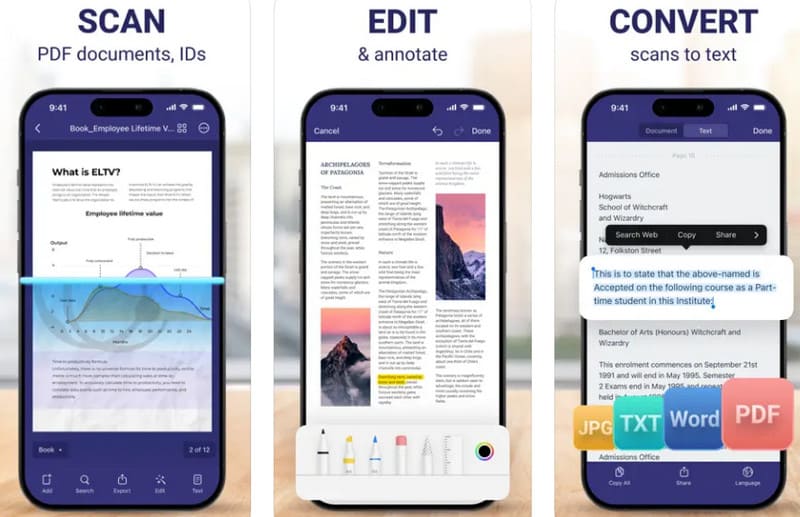
Pro
- Suportă conversia fișierelor.
- Corectează automat imaginile distorsionate scanate.
Contra
- Necesită plată pentru deblocare.
Partea 5. Întrebări frecvente despre extractorul de text pentru imagini
Cum se extrage text dintr-o imagine?
Folosește un extractor de text profesional pentru imagini. Există instrumente potrivite disponibile online, pe desktop și pe mobil. În general, trebuie doar să încarci imaginea și să selectezi limba țintă.
Ce pot folosi pentru a adăuga text la o imagine?
Multe programe software de editare a imaginilor și videoclipurilor vă permit să adăugați text la imagini cum ar fi Vidmore Video Converter și Adobe Express.
Putem elimina textul dintr-o imagine?
Desigur. Folosește Photoshop pentru a elimina textul din imaginisau puteți utiliza instrumente bazate pe tehnologia AI.
Concluzie
Acest articol recomandă șapte extractoare de text pentru imagini pentru tine. Printre acestea, trei programe software pentru desktop funcționează stabil, două site-uri web online se lansează rapid, iar două aplicații mobile sunt ușor de utilizat și acceptă scanarea directă a textului de pe camera telefonului mobil pentru conversie. La începutul articolului, ți-am spus deja cum să le filtrezi. Acum depinde de platforma pe care trebuie să o utilizezi cel mai des pentru sarcinile de conversie imagine-text.



